आप जानते हैं कि आप बच्चों को हमेशा के लिए इंटरनेट से दूर नहीं रख सकते, लेकिन यह सोचना तनावपूर्ण हो सकता है कि वे ऐसी सामग्री देखेंगे जो उनके लिए नहीं है। माइक्रोसॉफ्ट एज का किड्स मोड एक ऐसा टूल है जो आपके बच्चों को सुरक्षित रखने में मदद करेगा। यह सुविधा उपयोग करने के लिए निःशुल्क है और इसमें 70 साइटें हैं जिन्हें आपके बच्चे सुरक्षित रूप से देख सकते हैं। माता-पिता के लिए यह भी संभव है कि वे अपने बच्चों को ब्राउज़ करने के लिए कोई अन्य साइट जोड़ें।
किड्स मोड आपके बच्चों के लिए इसे बंद करना आसान नहीं बनाता है क्योंकि ऐसा करने के लिए उन्हें कंप्यूटर के पासवर्ड की आवश्यकता होगी। सभी शॉर्टकट बंद कर दिए जाते हैं ताकि कोई दुर्घटना न हो और वे किसी तरह इसे बंद कर देते हैं। यह फीचर पिछले साल ही जोड़ा गया था और इसका इस्तेमाल करने के लिए दूसरी प्रोफाइल बनाने की जरूरत नहीं है। आप इसे अपने प्रोफ़ाइल चित्र के माध्यम से चालू करके आसानी से इसका उपयोग शुरू कर सकते हैं। यदि आप अभी भी Microsoft एज के पुराने संस्करण का उपयोग कर रहे हैं तो यह सुविधा काम नहीं करेगी; क्रोमियम-आधारित संस्करण में अपडेट करें।
Microsoft एज में किड्स मोड को कैसे इनेबल करें
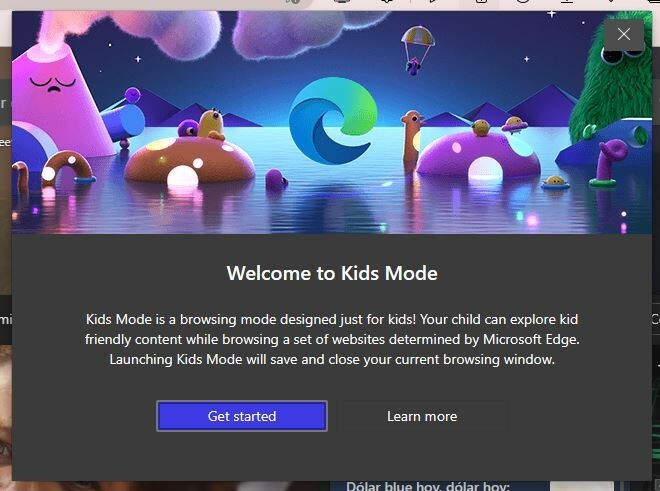
जैसा कि पहले उल्लेख किया गया है, किड्स मोड ऑन एज का उपयोग करने के लिए आपको दूसरी प्रोफ़ाइल बनाने की आवश्यकता नहीं होगी। इसे सक्षम करने के लिए अपने प्रोफ़ाइल चित्र पर क्लिक करें और कर्सर को चालू करें अन्य प्रोफ़ाइल. के साथ एक साइड विंडो दिखाई देगी किड्स मोड में ब्राउज़ करें विकल्प। जब आप विकल्प पर क्लिक करते हैं, तो आपको एक स्वागत संदेश मिलेगा जो आपको बताएगा कि आपके बच्चे बच्चों के अनुकूल सामग्री ब्राउज़ कर सकते हैं। आरंभ करने के लिए नीले रंग के गेट स्टार्ट बटन पर क्लिक करें।
जब आप किड्स मोड को बंद कर देते हैं, तो ब्राउज़र वापस वैसा ही हो जाएगा जैसा कि सक्षम करने से पहले आपके पास था। लेकिन, सुरक्षित रहने के लिए, किसी भी अधूरे काम को बचा लेना एक अच्छा विचार है। अगर आपने पहले कभी किड्स मोड का इस्तेमाल नहीं किया है, तो आपसे आपके बच्चे की उम्र पूछी जाएगी। आप दो अलग-अलग आयु वर्गों में से चुन सकते हैं: पांच से आठ साल की उम्र और अच्छे से बारह तक। नौ से बारह तक, बच्चे अपनी उम्र के लिए उपयुक्त सामग्री के न्यूज फीड तक पहुंच पाएंगे।
किड्स मोड में कलर और बैकग्राउंड कैसे बदलें
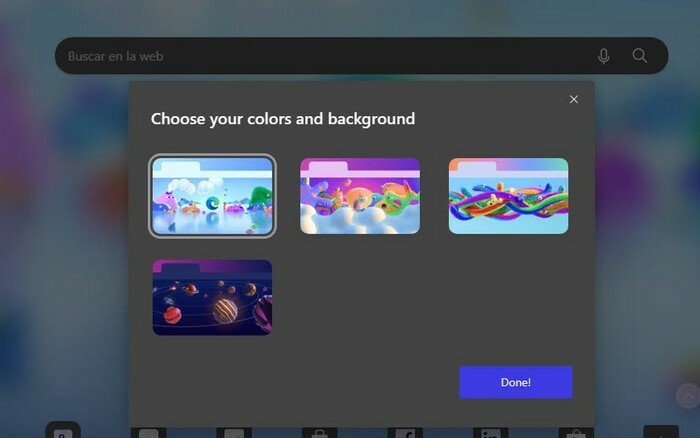
यदि आपके बच्चे मौजूदा रंगों से खुश नहीं हैं, तो उन्हें ऊपर दाईं ओर रंग और पृष्ठभूमि बटन पर क्लिक करके बदला जा सकता है। आप सोलर सिस्टम थीम सहित चार अलग-अलग बैकग्राउंड थीम में से चुन सकते हैं।
ओके लिस्ट में साइट कैसे जोड़ें
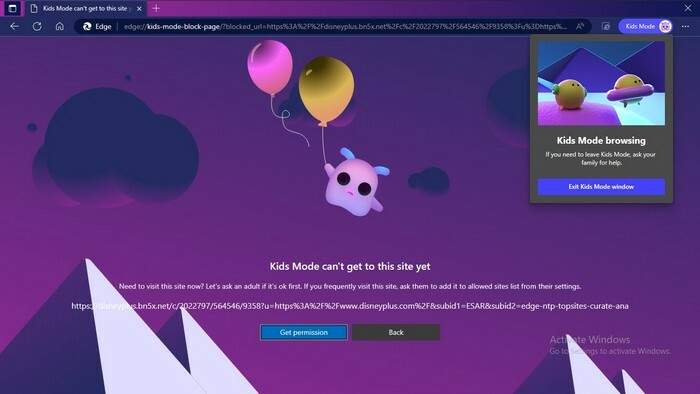
जब भी युवा किसी ऐसी साइट पर जाने का प्रयास करेंगे, जिस पर जाने की अनुमति उनके पास नहीं है, तो साइट अपने आप ब्लॉक हो जाएगी। उन्हें एक संदेश दिखाई देगा जो कहता है कि किड्स मोड अभी तक इस साइट पर नहीं आ सकता है। उन्हें ओके देने के लिए अनुमति प्राप्त करें बटन पर क्लिक करें और अपने कंप्यूटर का पिन या पासवर्ड दर्ज करें। यह केवल एक बार साइट तक पहुंच की अनुमति देगा। यदि वे चले जाते हैं और बाद में लौटते हैं, तो आपको उन्हें फिर से अनुमति देनी होगी।
जब आप होम पेज पर होते हैं, तो आप बच्चे के अनुकूल साइटें देखेंगे जिन तक पहुँचा जा सकता है। लेकिन दाईं ओर प्लस आइकन पर क्लिक करके आप और साइटें जोड़ सकते हैं। दोबारा, परिवर्तन को अंतिम बनाने के लिए, आपको अपना पिन या पासवर्ड दर्ज करना होगा। साइट एक्सेस की अनुमति देने के बाद, आपको अपना पिन या पासवर्ड फिर से दर्ज करने की आवश्यकता नहीं है।
नॉर्मल एज विंडोज का उपयोग करके किड्स मोड को कैसे संशोधित करें
सामान्य एज प्रोफ़ाइल का उपयोग करके अनुमति सूची में साइटों को जोड़ना या आयु सीमा को बदलना भी संभव है। एक बार खोलने के बाद, ऊपर दाईं ओर डॉट्स पर क्लिक करें और जाएं समायोजन. बाईं ओर के विकल्पों में से, पर क्लिक करें परिवार, इसके बाद किड्स मोड में अनुमत साइटों को प्रबंधित करें।
आपको उन साइटों की एक लंबी सूची दिखाई देगी जिन तक बच्चे पहुंच सकते हैं लेकिन एक और जोड़ने के लिए शीर्ष दाईं ओर वेबसाइट जोड़ें पर क्लिक करें। अपने परिवर्तनों को सहेजने के लिए ऐड बटन पर क्लिक करना न भूलें। प्रत्येक साइट के दाईं ओर, आपको एक X दिखाई देगा जिस पर आप क्लिक कर सकते हैं यदि आप किसी साइट को सूची से हटाना चाहते हैं। यदि आप कभी अपना विचार बदलते हैं और इसे फिर से जोड़ना चाहते हैं, तो आप कर सकते हैं।
किड्स मोड से कैसे बाहर निकलें
जब आपके बच्चे किड्स मोड का उपयोग कर रहे हों, तो आप शीर्ष दाईं ओर किड्स मोड आइकन पर क्लिक करके और बाहर निकलने का विकल्प चुनकर या शीर्ष दाईं ओर X पर क्लिक करके इससे बाहर निकल सकते हैं। जाने के लिए आपको अपने कंप्यूटर का पिन या पासवर्ड डालना होगा। यदि आप अपने आप को फ़ुल-स्क्रीन मोड में पाते हैं और अन्य टैब नहीं खोज पा रहे हैं, तो कर्सर को अपने प्रदर्शन के शीर्ष पर रखें, और वे दिखाई देंगे। आपको वे बिंदु भी दिखाई देंगे जो आपको विकल्पों तक पहुँच प्रदान करते हैं जैसे:
- नया टैब
- ज़ूम
- इतिहास
- डाउनलोड
- अलर्ट और टिप्स
- छाप
- पेज पर ढूंढे
- समायोजन
याद रखने वाली एक और बात यह है कि बिंग के लिए सुरक्षित खोज स्वचालित रूप से सख़्त पर सेट हो जाएगी। किड्स मोड इन एज कैसे काम करता है।
अग्रिम पठन
यदि आप अभी भी बच्चों को व्यस्त रखने के लिए ऐप्स ढूंढ रहे हैं, तो आप इसमें कुछ बेहतरीन विकल्प पा सकते हैं सीखने और मनोरंजन के लिए बच्चों के लिए सर्वश्रेष्ठ आईपैड ऐप. भिन्न भी हैं बच्चों के लिए मुफ्त और मजेदार गणित ऐप प्रयत्न करना। यदि आप कभी भी मिलते हैं YouTube Kids के साथ वीडियो सही तरीके से लोड नहीं होने की समस्या, पढ़ें कि आप इसे कैसे ठीक कर सकते हैं।
वे भी हैं अन्य सेवाओं पर माता-पिता का नियंत्रण, जैसे कि टिकटॉक को आप एडजस्ट भी कर सकते हैं।
निष्कर्ष
इंटरनेट पर ऐसी चीजें हैं जो बच्चों को नहीं देखनी चाहिए। अच्छी खबर यह है कि किड्स मोड जैसी सेवाएं हैं जो उन अनुपयुक्त छवियों को बच्चों से दूर रखने की प्रक्रिया में मदद करती हैं। एज किड्स मोड को आसानी से बंद नहीं किया जा सकता क्योंकि आपको अपने कंप्यूटर का पिन या पासवर्ड दर्ज करना होगा। साथ ही, आपकी अनुमति के बिना साइट को आसानी से नहीं जोड़ा जा सकता है। आपको क्या लगता है कि सेवा में क्या विशेषताएं नहीं हैं? नीचे दी गई टिप्पणियों में अपने विचार साझा करें, और लेख को सोशल मीडिया पर दूसरों के साथ साझा करना न भूलें।